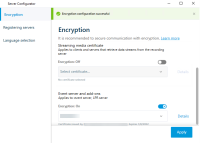Install certificates for communication with the Event Server
You can encrypt the two-way connection between the Event Server and the components that communicate with the Event Server
When the Event Server communication is encrypted, this applies to all communication with that Event Server. That is, only one mode is supported at a time, either http or https, but not at the same time.
Encryption applies to every service hosted in the Event Server, including Transact, Maps, GisMap, and Intercommunication.
Before you enable encryption in the Event Server, all clients (Smart Client and Management Client)
HTTPS is only supported if every component is updated to at least version 2022 R1.
Creation of the certificates is the same as described in these sections, depending on the certificate environment:
Enable XProtect Event Server encryption
After the certificate is installed, you can enable it to be used with all communication with the Event Server.
After all clients are updated to at least version 2022 R1, you can enable encryption on the Event Server.
Sie können die zweiseitige Verbindung zwischen dem Ereignisserver und den Komponenten, die mit dem Ereignisserver kommunizieren, verschlüsseln,
Wenn Sie die Verschlüsselung für eine Server-Gruppe konfigurieren, muss sie entweder mit Zertifikaten aktiviert werden, die zum selben CA-Zertifikat gehören, oder, wenn die Verschlüsselung deaktiviert ist, muss sie auf allen Computern in der Server-Gruppe deaktiviert werden.
- Einem Server-Authentifizierungszertifikat wird auf dem Computer vertraut, auf dem der Ereignisserver gehostet wird
Aktivieren Sie zunächst die Verschlüsselung auf dem Ereignisserver.
Schritte:
-
Öffnen Sie auf einem Computer mit installiertem Ereignisserver die Server Configurator von:
- Das Windows-Startmenü
oder
- Das Event Server durch Klicken mit der rechten Maustaste auf das Symbol Event Server auf der Taskleiste des Computers
-
Aktivieren Sie im Server Configurator, unter Ereignisserver und Add-ons die Option Verschlüsselung.
-
Klicken Sie auf Zertifikat auswählen, um eine Liste der eindeutigen Themennamen von Zertifikaten zu öffnen, die über einen privaten Schlüssel verfügen und die auf dem lokalen Computer im Windows Certificate Store installiert sind.
- Wählen Sie ein Zertifikat zur Verschlüsselung der Kommunikation zwischen dem Ereignisserver und den zugehörigen Add-ons.
- Klicken Sie auf Anwenden.
Wählen Sie Einzelheiten aus, um die Angaben zum Windows Certificate Store zu dem ausgewählten Zertifikat anzuzeigen.
Zum Abschluss der Aktivierung der Verschlüsselung müssen Sie als Nächstes die Verschlüsselungseinstellungen für jede zugehörige Erweiterung